shell_命令详解
shell命令:echo命令详解

shell命令:echo命令详解功能说明:显⽰⽂字。
语 法:echo [-ne][字符串] / echo [--help][--version]补充说明:echo会将输⼊的字符串送往标准输出。
输出的字符串间以空⽩字符隔开, 并在最后加上换⾏号。
参 数:-n 不要在最后⾃动换⾏-e 打开反斜杠ESC转义。
若字符串中出现以下字符,则特别加以处理,⽽不会将它当成⼀般⽂字输出:\a 发出警告声;\b 删除前⼀个字符;\c 最后不加上换⾏符号;\f 换⾏但光标仍旧停留在原来的位置;\n 换⾏且光标移⾄⾏⾸;\r 光标移⾄⾏⾸,但不换⾏;\t 插⼊tab;\v 与\f相同;\\ 插⼊\字符;\nnn 插⼊nnn(⼋进制)所代表的ASCII字符;-E 取消反斜杠ESC转义 (默认)-help 显⽰帮助-version 显⽰版本信息############################################################ #echo输出颜⾊⽂本 echo命令改变样式,以输出不同颜⾊的⽂本,必须有 -e 选项(开启echo中的转义)。
⽂本终端的显⽰颜⾊可以使⽤“ANSI⾮常规字符序列”来⽣成。
例如:echo -e "\033[44;37;5m ME\033[0m COOL"解释:"\033[44;37;5m ME "设置背景为蓝⾊,前景为⽩⾊,闪烁光标,输出字符“ME”;"\033[0m COOL"重新设置屏幕到缺省设置,输出字符 “COOL”。
"e"是命令echo的⼀个可选项,它⽤于激活特殊字符的解析器。
"\033"引导⾮常规字符序列(即"\033["表⽰终端转义字符开始,"\033"即退出键<ESC>的ASCII码)。
"m"意味着设置属性然后结束⾮常规字符序列,这个例⼦⾥真正有效的字符是"44;37;5"和"0"。
Linux_SHLL命令详解

Linux的SHELL编程Shell本身是一个用C语言编写的程序,它是用户使用Linux的桥梁。
Shell既是一种命令语言,又是一种程序设计语言。
作为命令语言,它交互式地解释和执行用户输入的命令;作为程序设计语言,它定义了各种变量和参数,并提供了许多在高级语言中才具有的控制结构,包括循环和分支。
它虽然不是Linux系统核心的一部分,但它调用了系统核心的大部分功能来执行程序、建立文件并以并行的方式协调各个程序的运行。
因此,对于用户来说,shell是最重要的实用程序,深入了解和熟练掌握shell的特性极其使用方法,是用好Linux 系统的关键。
可以说,shell使用的熟练程度反映了用户对Linux使用的熟练程度。
一、什么是shell当一个用户登录Linux系统之后,系统初始化程序init就为每一个用户运行一个称为shell(外壳)的程序。
那么,shell是什么呢?确切一点说,shell就是一个命令行解释器,它为用户提供了一个向Linux内核发送请求以便运行程序的界面系统级程序,用户可以用shell来启动、挂起、停止甚至是编写一些程序。
当用户使用Linux时是通过命令来完成所需工作的。
一个命令就是用户和shell之间对话的一个基本单位,它是由多个字符组成并以换行结束的字符串。
在Linux下比较流行的shell有好几个,每个shell都各有千秋。
一般的Linux系统都将bash作为默认的shell。
二、几种流行的shell目前流行的shell有ash、bash、ksh、csh、zsh等,你可以用下面的命令来查看你自己的shell类型:#echo $SHELL$SHELL是一个环境变量,它记录用户所使用的shell类型。
你可以用命令:#shell-name来转换到别的shell,这里shell-name是你想要尝试使用的shell的名称,如ash等。
这个命令为用户又启动了一个shell,这个shell在最初登录的那个shell之后,称为下级的shell或子shell。
shell命令参数

shell命令参数Shell命令参数是指在执行Shell命令时,可以传递给命令的附加信息。
通过命令参数,我们可以改变命令的行为、指定命令的输入输出、调整命令的执行方式等。
下面是一些常用的Shell命令参数的详细介绍:1. 选项参数(Options):选项参数以"-"符号开头,用于设置命令的一些特定选项。
例如,常见的选项参数有"-l"(显示详细信息)、"-a"(显示隐藏文件)、"-r"(逆向排序)等。
2. 位置参数(Positional Parameters):位置参数是指在命令中没有以选项形式出现的参数,通常是命令操作的对象或操作数。
例如,在"cp file1 file2"命令中,"file1"和"file2"就是位置参数。
3. 环境变量(Environment Variables):环境变量是由Shell设置和维护的,用于控制命令行工具的行为。
通过修改环境变量,可以改变命令的默认行为和输出结果。
例如,"PATH"环境变量指定了Shell可执行文件的路径。
4. 通配符参数(Wildcard Parameters):通配符参数用于匹配文件名。
常用的通配符有"*"(匹配任意字符)、"?"(匹配单个字符)、"[]"(匹配字符集合)等。
例如,"ls *.txt"命令可以列出当前目录下所有以".txt"结尾的文件。
6. 标准输出参数(Standard Output):标准输出参数指定了命令的输出目标。
通过重定向符号">",可以将命令的输出保存到文件中。
例如,"ls > output.txt"命令可以将"ls"命令的输出保存到"output.txt"文件中。
shell 中文参数

shell 中文参数Shell中文参数的运用在Shell编程中,中文参数的使用是非常重要的。
它可以帮助我们更好地理解和使用Shell命令,提高编程效率。
本文将介绍一些常见的Shell中文参数,并说明它们的用法和作用。
一、文件操作命令1.创建目录:使用"创建目录"命令可以在当前目录下创建一个新的目录。
例如,我们可以使用"创建目录演示"命令创建一个名为"演示"的目录。
2.复制文件:使用"复制文件"命令可以将一个文件复制到指定的目录下。
例如,我们可以使用"复制文件文件1 目录1"命令将文件1复制到目录1中。
3.移动文件:使用"移动文件"命令可以将一个文件移动到指定的目录下。
例如,我们可以使用"移动文件文件1 目录1"命令将文件1移动到目录1中。
4.删除文件:使用"删除文件"命令可以删除指定的文件。
例如,我们可以使用"删除文件文件1"命令删除文件1。
二、系统管理命令1.查看系统信息:使用"查看系统信息"命令可以查看当前系统的一些基本信息。
例如,我们可以使用"查看系统信息"命令查看系统的版本、内核版本等信息。
2.查看磁盘使用情况:使用"查看磁盘使用情况"命令可以查看当前系统磁盘的使用情况。
例如,我们可以使用"查看磁盘使用情况"命令查看磁盘的总容量、已使用容量等信息。
3.查看内存使用情况:使用"查看内存使用情况"命令可以查看当前系统内存的使用情况。
例如,我们可以使用"查看内存使用情况"命令查看内存的总容量、已使用容量等信息。
三、网络管理命令1.查看网络连接状态:使用"查看网络连接状态"命令可以查看当前系统的网络连接状态。
shell脚本常用命令

shell脚本常⽤命令shell基本命令1.#!/bin/sh是指此脚本使⽤/bin/sh来解释执⾏。
解释:#! 是⼀个约定的标记,它告诉系统这个脚本需要什么解释器来执⾏,即使⽤哪⼀种 Shell。
2.echo 命令⽤于向窗⼝输出⽂本。
举例:echo "Hello World !"3.your_name="qinjx"赋值变量echo ${your_name}打印变量;使⽤变量的时候加括号和美元符4.chmod +x ./test.sh #使脚本具有执⾏权限./test.sh #执⾏脚本chmod 777 /tmp -R 意思是把tmp⽂件夹及其⼦bai⽂件夹的权限全部修改为777解释语句⼀:ping -c 5 > /dev/null 2>&11. ping -c 5 -c<完成次数>:设置完成要求回应的次数;2. >/dev/null这条命令的作⽤是将标准输出1重定向到/dev/null中。
/dev/null代表linux的空设备⽂件,所有往这个⽂件⾥⾯写⼊的内容都会丢失,俗称“⿊洞”。
那么执⾏了>/dev/null之后,标准输出就会不再存在,没有任何地⽅能够找到输出的内容。
3. 2>&1这条命令⽤到了重定向绑定,采⽤&可以将两个输出绑定在⼀起。
这条命令的作⽤是错误输出将和标准输出同⽤⼀个⽂件描述符,说⼈话就是错误输出将会和标准输出输出到同⼀个地⽅。
linux在执⾏shell命令之前,就会确定好所有的输⼊输出位置,并且从左到右依次执⾏重定向的命令,所以>/dev/null 2>&1的作⽤就是让标准输出重定向到/dev/null中(丢弃标准输出),然后错误输出由于重⽤了标准输出的描述符,所以错误输出也被定向到了/dev/null中,错误输出同样也被丢弃了。
执⾏了这条命令之后,该条shell命令将不会输出任何信息到控制台,也不会有任何信息输出到⽂件中。
linuxshell编辑文件命令详解

linux shell编辑文件命令详解在Linux下,如果你需要进行文件编辑操作,那么应该使用那个命令呢?下面由店铺为大家整理了linux shell编辑文件命令的相关知识,希望对大家有帮助!linux shell编辑文件方式vi编辑器有3种基本工作模式首先需要知道vi编辑器有3种基本工作模式,分别是:命令模式、文本输入模式、和末行模式。
第一:命令行模式:该模式是进入vi编辑器后的默认模式。
任何时候,不管用户处于何种模式,按下ESC键即可进入命令模式。
在该模式下,用户可以输入vi命令,用户管理自己的文档。
此时从键盘上输入的任何字符都被当作编辑命令来解释。
若输入的字符是合法的vi 命令,则vi在接受用户命令之后完成相应的动作。
但需要注意的是,所输入的命令并不回显在屏幕上。
若输入的字符不是vi命令,vi会响铃报警。
第二:文本输入模式:在命令模式下输入命令i、附加命令a、打开命令o、修改命令c、取代命令r或替换命令s都可以进入文本输入模式。
在该模式下,用户输入的任何字符都被vi当作文件内容保护起来,并将其显示在屏幕上。
在文本输入过程中,若想回到命令模式下,按ESC键即可。
第三:末行模式:末行模式也称ex转义模式。
在命令模式下,用户按“:”键即可进入末行模式下,此时vi会在显示窗口的最后一行(通常也是屏幕的最后一行)显示一个“:”作为末行模式的说明符,等待用户输入命令。
多数文件管理命令都是在此模式下执行的(如把编辑缓冲区的内容写到文件中等)。
末行命令在执行完后,vi自动回到命令模式。
如果要从命令模式转换到编辑模式,可以键入a或者i。
如果需要从文本模式返回,则按ESC即可。
在命令模式下输入“:”即可切换到末行模式,然后输入命令。
综上,一般我们使用命令打开文件的时候,是进入到命令模式。
在命令模式下,可以切换到文本输入模式和末行模式,但是文本输入模式和末行模式之间是不可以直接相互切换了,因此文本输入模式切换到末行模式,需要先回到命令模式再切换,反之亦然。
常用shell命令

常用shell命令
1. ls:列出当前目录下的文件和子目录。
2. cd:改变当前目录。
3. pwd:显示当前目录的路径。
4. mkdir:创建一个新目录。
5. rmdir:删除一个空目录。
6. cp:复制文件或目录。
7. mv:移动或重命名文件或目录。
8. rm:删除文件或目录。
9. cat:显示文件的内容。
10. grep:在文件中查找指定的字符串。
11. sort:对文件进行排序。
12. uniq:去除文件中的重复行。
13. head:显示文件的前几行。
14. tail:显示文件的后几行。
15. chmod:改变文件或目录的访问权限。
16. chown:改变文件或目录的所有者。
17. tar:打包或解压文件。
18. ln:创建硬链接或符号链接。
19. find:在文件系统中查找文件或目录。
20. du:显示文件或目录的磁盘使用情况。
Linux13:shell脚本基本命令
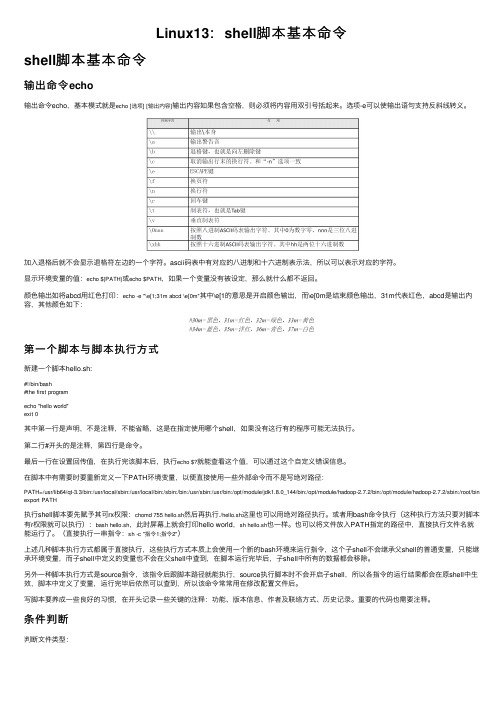
Linux13:shell脚本基本命令shell脚本基本命令输出命令echo输出命令echo,基本模式就是echo [选项] [输出内容]输出内容如果包含空格,则必须将内容⽤双引号括起来。
选项-e可以使输出语句⽀持反斜线转义。
加⼊退格后就不会显⽰退格符左边的⼀个字符。
ascii码表中有对应的⼋进制和⼗六进制表⽰法,所以可以表⽰对应的字符。
显⽰环境变量的值:echo ${PATH}或echo $PATH,如果⼀个变量没有被设定,那么就什么都不返回。
颜⾊输出如将abcd⽤红⾊打印:echo -e "\e[1;31m abcd \e[0m"其中\e[1的意思是开启颜⾊输出,⽽\e[0m是结束颜⾊输出,31m代表红⾊,abcd是输出内容,其他颜⾊如下:第⼀个脚本与脚本执⾏⽅式新建⼀个脚本hello.sh:#!/bin/bash#the first programecho "hello world"exit 0其中第⼀⾏是声明,不是注释,不能省略,这是在指定使⽤哪个shell,如果没有这⾏有的程序可能⽆法执⾏。
第⼆⾏#开头的是注释,第四⾏是命令。
最后⼀⾏在设置回传值,在执⾏完该脚本后,执⾏echo $?就能查看这个值,可以通过这个⾃定义错误信息。
在脚本中有需要时要重新定义⼀下PATH环境变量,以便直接使⽤⼀些外部命令⽽不是写绝对路径:PATH=/usr/lib64/qt-3.3/bin:/usr/local/sbin:/usr/local/bin:/sbin:/bin:/usr/sbin:/usr/bin:/opt/module/jdk1.8.0_144/bin:/opt/module/hadoop-2.7.2/bin:/opt/module/hadoop-2.7.2/sbin:/root/bin export PATH执⾏shell脚本要先赋予其可rx权限:chomd 755 hello.sh然后再执⾏./hello.sh这⾥也可以⽤绝对路径执⾏。
linuxshell命令行参数

linuxshell命令行参数Linux shell 命令行参数是指在执行命令时可以传递给命令的一些选项或参数,用来修改命令的行为或执行特定的操作。
在 Linux 系统中,命令行参数通常以`-`或`--`开始,后面跟着选项的名称或参数的值。
以下是一些常见的 Linux shell 命令行参数及其用法:1. `-a` 或 `--all`:显示所有文件和目录,包括隐藏文件。
2. `-l` 或 `--long`:以长格式显示文件和目录的详细信息,包括权限、所有者、大小等。
3. `-h` 或 `--human-readable`:以人类可读的格式显示文件和目录的大小。
4. `-r` 或 `--recursive`:递归地执行命令,包括子目录。
5. `-f` 或 `--force`:强制执行命令,忽略警告或错误。
6. `-i` 或 `--interactive`:交互式地执行命令,需要用户确认或输入。
7. `-n` 或 `--numeric-sort`:按照数字顺序对输出进行排序。
8. `-s` 或 `--size`:按照文件或目录的大小进行排序。
10. `-u` 或 `--user`:以用户的身份执行命令。
11. `-g` 或 `--group`:以组的身份执行命令。
12. `-e` 或 `--execute`:执行命令或脚本文件。
13. `-v` 或 `--verbose`:显示详细的输出信息。
14. `-q` 或 `--quiet`:不显示任何输出信息。
15. `-d` 或 `--directory`:指定要操作的目录。
16. `-p` 或 `--preserve`:保留文件或目录的元数据,如权限、所有者等。
17. `-x` 或 `--extract`:解压缩文件或目录。
18. `-z` 或 `--gzip`:使用 gzip 压缩文件或目录。
19. `-c` 或 `--count`:统计文件或目录的数量。
shell 命令参数

shell 命令参数
Shell命令参数是指在执行一个Shell命令时,可以附加的一些
选项或参数,用于改变命令的行为或指定操作的对象。
参数通常以短选项(-)或长选项(--)的形式出现。
常见的Shell命令参数包括:
1. 短选项:以单个字母表示,使用短横线(-)作为前缀,后
面可以有一个或多个短选项连在一起。
例如,`rm -r`表示递归
删除目录。
2. 长选项:以单词或短语表示,使用两个短横线(--)作为前缀,并用下划线或连接线分隔单词。
长选项通常提供更加可读和易理解的选项。
例如,`ls --all`表示显示所有文件,包括隐
藏文件。
3. 参数:用于指定命令操作的对象或附加的参数信息。
参数通常是命令的最后一个或多个参数。
例如,`cp file1 file2`表示将file1复制到file2。
4. 位置参数:是指在执行命令时提供给脚本或命令的额外信息,通常用于配置或自定义命令的行为。
位置参数可以是位置的数字或变量名。
例如,在一个脚本中使用命令`echo $1`,表示打
印出脚本执行时的第一个位置参数。
5. 环境变量:在执行命令时系统默认提供的一些变量,使用特定的名称来访问这些参数。
例如,$HOME表示当前用户的主
目录。
在执行命令时,可以使用-h、--help参数来查看命令的帮助文档,以了解特定命令支持的参数和选项。
详解adbshell常用命令
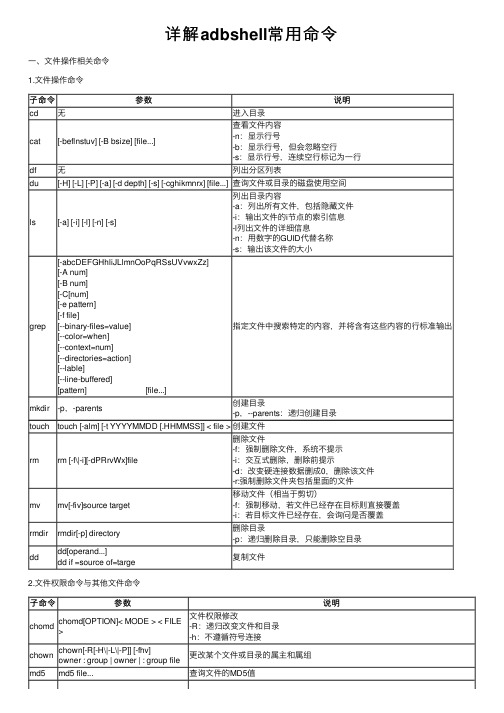
详解adbshell常⽤命令⼀、⽂件操作相关命令1.⽂件操作命令⼦命令参数说明cd⽆进⼊⽬录cat[-beflnstuv] [-B bsize] [file...]查看⽂件内容-n:显⽰⾏号-b:显⽰⾏号,但会忽略空⾏-s:显⽰⾏号,连续空⾏标记为⼀⾏df⽆列出分区列表du[-H] [-L] [-P] [-a] [-d depth] [-s] [-cghikmnrx] [file...]查询⽂件或⽬录的磁盘使⽤空间ls[-a] [-i] [-l] [-n] [-s]列出⽬录内容-a:列出所有⽂件,包括隐藏⽂件-i:输出⽂件的i节点的索引信息-l列出⽂件的详细信息-n:⽤数字的GUID代替名称-s:输出该⽂件的⼤⼩grep [-abcDEFGHhliJLlmnOoPqRSsUVvwxZz][-A num][-B num][-C[num][-e pattern][-f file][--binary-files=value][--color=when][--context=num][--directories=action][--lable][--line-buffered][pattern] [file...]指定⽂件中搜索特定的内容,并将含有这些内容的⾏标准输出mkdir-p,-parents创建⽬录-p,--parents:递归创建⽬录touch touch [-alm] [-t YYYYMMDD [.HHMMSS]] < file >创建⽂件rm rm [-f\|-i][-dPRrvWx]file 删除⽂件-f:强制删除⽂件,系统不提⽰-i:交互式删除,删除前提⽰-d:改变硬连接数据删成0,删除该⽂件-r:强制删除⽂件夹包括⾥⾯的⽂件mv mv[-fiv]source target 移动⽂件(相当于剪切)-f:强制移动,若⽂件已经存在⽬标则直接覆盖-i:若⽬标⽂件已经存在,会询问是否覆盖rmdir rmdir[-p] directory删除⽬录-p:递归删除⽬录,只能删除空⽬录dd dd[operand...]dd if =source of=targe复制⽂件2.⽂件权限命令与其他⽂件命令⼦命令参数说明chomd chomd[OPTION]< MODE > < FILE>⽂件权限修改-R:递归改变⽂件和⽬录-h:不遵循符号连接chown chown[-R[-H\|-L\|-P]] [-fhv]owner : group | owner | : group file更改某个⽂件或⽬录的属主和属组md5md5 file...查询⽂件的MD5值mount mount [-r] [-w] [-o options] [-t type]挂载设备信息umount卸载分区挂载cmp要指出两个⽂件是否存在差异ln⽤来在⽂件之间创建连接,创建连接后两个⽂件中任意⼀个⽂件改变⽂件内容另⼀⽂件都会相应进⾏同步改变3.命令使⽤实例://进⼊设备adb shell//进⼊指定⽬录"/data/local/tmp"cd /data/local/tmp//查看⽬录ls//进⼊根⽬录cd ///进⼊指定⽬录"/data/local/tmp"cd /data/local/tmp//查看分区列表df//在当前⽬录下创建名为1的.txt⽂件(再创建个两个,命名为2和3,⽅便后⾯继续学习使⽤)touch 1.txt//列出所有⽂件(包括隐藏⽂件)的详细信息,此时可以查看刚刚的1.txt是否创建成功ls -al//在当前⽬录下创建⼀个名为1的⽂件夹mkdir1//列出所有⽂件(包括隐藏⽂件)的详细信息,此时可以查看刚刚的⽬录⽂件夹是否创建成功ls -al//在当前⽬录下创建递归⽬录,2下⾯包含3,3下⾯包含4mkdir -p 2/3/4//回到上⼀级⽬录,连续操作两次让他回到cd /data/local/tmp⽬录下cd ..//将1.txt⽂件移动到1⽬录中(剪切效果)mv 1.txt 1//进⼊1⽬录cd 1//查看1.txt是否移动进去了ls//返回上⼀级⽬录cd ..//将当前⽬录下的2.txt⽂件复制到名为2的⽬录下并命名为2.txtdd if=2.txtof=2/22.txt//进⼊到⽬录2中cd 2//查看上个⽂件操作是否操作成功ls//回到上⼀级⽬录cd ..//进⼊1⽬录cd 1//删除当前⽬录下的1.txt⽂件rm 1.txt//回到上⼀级⽬cd ..//删除名为1的⽬录rmdir 1//查看删除操作是否删除成功ls//查看⽂件权限信息la -al//修改2.txt的⽂件权限为最⾼chomd 777 2.txt//查看刚刚修改的⽂件权限信息是否成功la -al//查看2.txt⽂件的md5md5 2.txt//查看挂载设备信息mount//将system分区变成可读可写"mount -o [option] devices directory"mount -o remount,rw /dev/block/sda6 /system//查看刚刚的修改是否成功mount//查看分区列表df//卸载掉"/storage/sdcard"分区挂载umount /storage/sdcard//查看刚刚的卸载是否成功df//输⼊点内容到2.txt中echo 333 >>2.txtecho 222 >>2.txt//查看2.txt⽂件cat 2.txt//指出两个⽂件是否存在差异cmp 2.txt 3.txt//复制2.txt⽂件夹并粘贴到当前⽬录中,命名为22.txtdd if=2.txt of=22.txt//指出两个⽂件是否存在差异cmp 2.txt 3.txtcd//在2⽬录下创建⼀个名为2o.txt的2的硬连接⽂件(因为2的⽬录下已经存在2.txt⽂件,不然使⽤"ln 2.txt 2"命令就可以了)ln 2.txt 2/2o.txt//进⼊到2⽬录cd 2//查看2o.txt⽂件内容cat 2o.txt//在2o.txt⽂件中加⼊内容echo >>2o.txt//返回上⼀级⽬录cd ..//查看连接⽂件2.txt的⽂件内容是否与2o.txt⼀致cat 2.txt⼆、信息查询相关命令1.log 相关命令⼦命令参数说明dumpstate-系统状态信息(需要root权限)包括⼿机当前的内存信息、CPU信息、logcat缓存,kenel缓存等等adb bugreport包含这个信息bugreport-⾥⾯含有dmesg,dumpstate和dumpsysy demsg-kenel的loglogcat参数较多打印⽇志缓冲区⽇志dumpsys meminfo [processName]activity [processName]获取系统各项服务信息2.获取系统信息相关命令⼦命令参数说明getevent-获取按键信息getprop-获取系统属性setprop-设置系统属性(需要root权限)pm-安装包管理,查询安装包的各种信息ps-查看进程信息top -m num 最⼤显⽰条数-n num 更新次数-d num 两者更新时间-s col按哪列排序(cpu,vss,rss,thr)-t显⽰线程信息⽽不是进程-h显⽰帮助⽂档获取CPU使⽤情况procrank-查询各进⾏内存消耗情况(需要root权限)wm size获取屏幕分辨率3.命令使⽤实例//输出系统状态信息⾄F:\test\dumpstate.txt,由于需要root权限,所以没root的过的⼿机输出为空adb shell dumptate >F:\test\dumpstate.txt//输出过去系统的状态,log,⼀般操作过程中未抓取log的时候⼀旦出现问题就使⽤这个命令来查看adb shell bugreport >F:\test\bugreport.txt//输出内核信息adb shell dmesg//输出当前缓冲区⽇志并保存adb shell logcat >F:\test\bugreport.txt//输出内存信息adb shell dumpsys meminfo//输出当前CPU使⽤情况信息adb shell dumpsys cpuinfo//输出当前activity使⽤情况信息adb shell dumpsys activity//相当于过滤,只找名为"mF"的activity使⽤情况信息adb shell dumpsys activity | find "mF"//获取按键信息,在⼿机没有按键信息的情况下会先提⽰你每个设备的ID代表的设备信息,按键过程中会实时刷新adb shell getevent//获取系统属性adb shell getprop//查看pm帮助信息adb shell pm//查看⼿机内的安装包列表adb shell pm list packages//查看当前⼿机进程信息adb shell ps//获取cpu使⽤情况,只查看⼀次,不实时刷新adb shell top -n 1//获取前⼗的cpu使⽤情况,只查看⼀次,不实时刷新adb shell top -n 1 -m 10//查询各进⾏内存消耗情况adb shell procrank//详细查询某个包的内存使⽤情况adb shell dumpsys meminfo packageName三、操作⼿机相关命令1.相关命令⼦命令参数说明bmgr [backup | restore | list | transport | run]bmgr backup PACKAGEbmgr restore......数据备份与还原kill kill [-s signame | -signu | -signame]{job | pid | pgrp}...kill -l [exit_status...]结束进程reboot⽆重启⼿机svc power 控制电源管理data 控制数据连接控制wifi管理控制USB状态控制电源、⽹络、USBwipe wipe system | data | all擦除分区,恢复出⼚设置am am [subcommand] [options]am start......antivyty管理器⽤于开启应⽤,⼴播,服务等功能2.命令使⽤实例//查询已安装包名列表adb shell pm list package//对com.tencent.mm包使⽤monkey命令adb shell monkey -p com.tencent.mm --throttle 200 50000 //查找monkey进程信息adb shell ps | find "monkey"//杀掉monkey进程,例⼦中的数字是monkey的PID进程号adb shell kill 23770//重启⼿机adb shell reboot//打开svc帮助界⾯adb shell svc//查询wifi操作帮助adb shell svc wifi//关闭wifiadb shell svc wifi disable//打开wifiadb shell svc wifi enable//擦除data,即恢复出⼚设置adb shell wipe data//指定查询"mF"的activity信息adb shell dumpsys activity | find "mF"//启动指定activityadb shell am start -n com.android.browser/.BrowserActivyty//查看am命令的帮助信息adb shell am四、测试⽤途相关命令1.测试信息相关命令⼦命令参数说明iftop iftop [-r repeats] [-d delay]列出⽹络传输包情况Monkey Monkey [options] count执⾏Monkey命令netstat-显⽰各种⽹络相关信息ping ping [option] ipv4因特⽹包探测器,⽤于测试⽹络连接量的程序ping6ping6 [option] ipv6因特⽹包探测器,⽤于测试⽹络连接量的程序screenrecord screenrecord [options] < filename >屏幕录像(只⽀持android4.4以上的设备)screencap [-hp] [-d display-id] [FILENAME]-p ⽂件保存路径屏幕截图uiautomator uiautomator [options]执⾏uiautomator脚本命令使⽤实例://进⼊交互模式adb shell//列出⽹络传输包情况iftop//显⽰各种⽹络相关信息netstat//实时查看⽹络连接量ping //实时查看⽹络连接量ping6 //屏幕录像,保存路径为/mnt/sdcard/1.mp4,需要注意的是屏幕录像只⽀持android4.4以上的设备使⽤ctrl+c停⽌录像screenrecord /mnt/sdcard/1.mp4//将sd卡路径下的1.mp4导出到F盘(先退出交互模式)adb pull /mnt/sdcard/1.mp4 f:\//截图screencap /mnt/sdcard/1.png2.输⼊信息命令1)input作⽤:模拟硬件设备的输⼊格式:input [] [...]参数:test(Defalt;touchscreen)keyevent [--longpress] ...(Default:keyboard)tap (Default:touchscreen)swipe [duration(ms)] (Default:touchscreen)press (Default:trackball)roll (Default:trackball)2)命令使⽤实例//进⼊交互模式adb shell//输⼊⽂本123456input text 123456//使⽤keycode num输⼊,keycode表可百度查询input keyevent 7//使⽤keycode name输⼊1input keyevent KEYCODE_1//使⽤keycode name按空格键input keyevent KEYCODE_HOME//点击坐标367 1277input tap 367 1277//从(1024,945)滑动到(134,968)200毫秒内input swipe 1024 945 134 968 200到此这篇关于详解adb shell 常⽤命令的⽂章就介绍到这了,更多相关adb shell命令内容请搜索以前的⽂章或继续浏览下⾯的相关⽂章希望⼤家以后多多⽀持!。
使用Shell脚本进行命令行参数解析的技巧
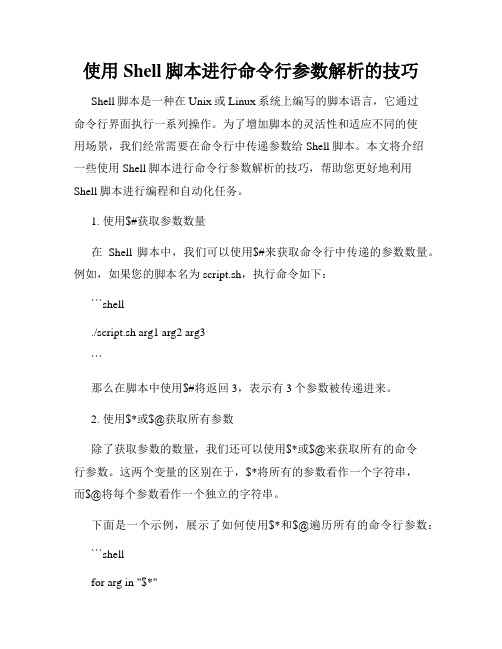
使用Shell脚本进行命令行参数解析的技巧Shell脚本是一种在Unix或Linux系统上编写的脚本语言,它通过命令行界面执行一系列操作。
为了增加脚本的灵活性和适应不同的使用场景,我们经常需要在命令行中传递参数给Shell脚本。
本文将介绍一些使用Shell脚本进行命令行参数解析的技巧,帮助您更好地利用Shell脚本进行编程和自动化任务。
1. 使用$#获取参数数量在Shell脚本中,我们可以使用$#来获取命令行中传递的参数数量。
例如,如果您的脚本名为script.sh,执行命令如下:```shell./script.sh arg1 arg2 arg3```那么在脚本中使用$#将返回3,表示有3个参数被传递进来。
2. 使用$*或$@获取所有参数除了获取参数的数量,我们还可以使用$*或$@来获取所有的命令行参数。
这两个变量的区别在于,$*将所有的参数看作一个字符串,而$@将每个参数看作一个独立的字符串。
下面是一个示例,展示了如何使用$*和$@遍历所有的命令行参数:```shellfor arg in "$*"doecho $argdone``````shellfor arg in "$@"doecho $argdone```3. 使用$0获取脚本名称有时候,在Shell脚本中需要获取脚本的名称,以便在输出或日志中使用。
此时可以使用$0来获取当前脚本的文件名。
下面是一个示例,展示了如何使用$0获取脚本名称并输出:```shellecho "当前脚本的名称是:$0"```4. 使用$1、$2等获取特定位置的参数在命令行中传递的参数可以使用$1、$2等来获取。
其中$1表示第一个参数,$2表示第二个参数,以此类推。
下面是一个示例,展示了使用$1和$2获取命令行中的特定参数:```shellecho "第一个参数:$1"echo "第二个参数:$2"```5. 使用getopt进行高级参数解析在一些复杂的脚本中,我们可能需要更加灵活地解析命令行参数,包括可选参数和参数的值。
shell中的dd命令使用详解

shell中的dd命令使用详解dd命令是一款在Unix和类Unix系统中常用的命令行工具,用于转换和复制文件或块设备。
该命令提供了很多的参数选项,使用户可以根据需要执行各种复制或转换操作。
下面详细介绍一下dd命令的使用。
1.基本语法dd [参数选项]2.参数选项- if=输入文件:指定输入文件,可以是普通文件或设备文件。
- of=输出文件:指定输出文件,可以是普通文件或设备文件。
- count=块数:指定要复制或转换的块数。
- bs=块大小:指定每个块的大小。
- skip=块数:跳过指定的块数。
- seek=块数:在输出文件中跳过指定的块数。
- status=标志:显示操作进度和统计信息。
- conv=转换选项:指定要应用的转换操作。
3.实例3.1复制文件要将一个文件复制到另一个位置,可以使用以下命令:```shelldd if=input.txt of=output.txt```如果输入文件很大,可以通过指定块大小和块数来加快复制速度:```shelldd if=input.txt of=output.txt bs=4096 count=1000```3.2复制设备要将一个设备的内容复制到另一个设备,可以使用以下命令:```shelldd if=/dev/sda of=/dev/sdb```3.3创建空文件可以使用dd命令创建一个指定大小的空文件,例如,要创建一个大小为1GB的空文件,可以执行以下命令:```shelldd if=/dev/zero of=file.txt bs=1G count=1```3.4转换文件格式dd命令还可以用于转换文件的格式。
例如,要将一个Windows下的文本文件转换为Unix下的文本文件,可以执行以下命令:```shelldd if=windows.txt of=unix.txt conv=ucase```3.5洗磁盘数据有时候需要安全地销毁磁盘上的数据,可以使用以下命令:```shelldd if=/dev/urandom of=/dev/sda status=progress```这会将随机数据写入磁盘,覆盖原有数据,从而实现数据销毁的目的。
Linux主要shell命令详解
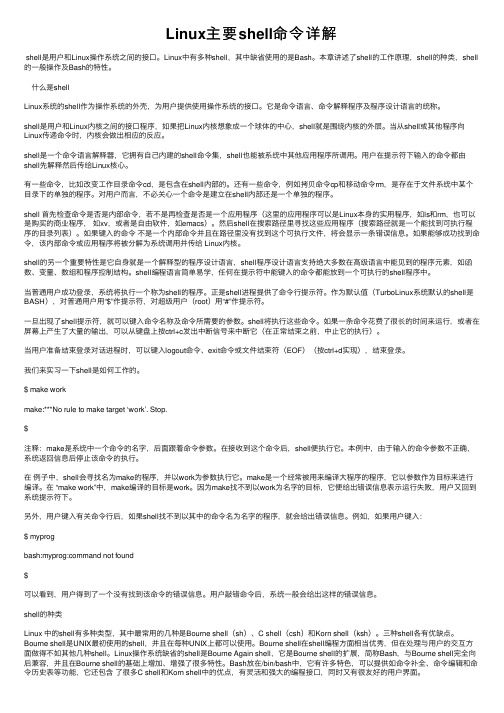
Linux主要shell命令详解shell是⽤户和Linux操作系统之间的接⼝。
Linux中有多种shell,其中缺省使⽤的是Bash。
本章讲述了shell的⼯作原理,shell的种类,shell 的⼀般操作及Bash的特性。
什么是shellLinux系统的shell作为操作系统的外壳,为⽤户提供使⽤操作系统的接⼝。
它是命令语⾔、命令解释程序及程序设计语⾔的统称。
shell是⽤户和Linux内核之间的接⼝程序,如果把Linux内核想象成⼀个球体的中⼼,shell就是围绕内核的外层。
当从shell或其他程序向Linux传递命令时,内核会做出相应的反应。
shell是⼀个命令语⾔解释器,它拥有⾃⼰内建的shell命令集,shell也能被系统中其他应⽤程序所调⽤。
⽤户在提⽰符下输⼊的命令都由shell先解释然后传给Linux核⼼。
有⼀些命令,⽐如改变⼯作⽬录命令cd,是包含在shell内部的。
还有⼀些命令,例如拷贝命令cp和移动命令rm,是存在于⽂件系统中某个⽬录下的单独的程序。
对⽤户⽽⾔,不必关⼼⼀个命令是建⽴在shell内部还是⼀个单独的程序。
shell ⾸先检查命令是否是内部命令,若不是再检查是否是⼀个应⽤程序(这⾥的应⽤程序可以是Linux本⾝的实⽤程序,如ls和rm,也可以是购买的商业程序,如xv,或者是⾃由软件,如emacs)。
然后shell在搜索路径⾥寻找这些应⽤程序(搜索路径就是⼀个能找到可执⾏程序的⽬录列表)。
如果键⼊的命令不是⼀个内部命令并且在路径⾥没有找到这个可执⾏⽂件,将会显⽰⼀条错误信息。
如果能够成功找到命令,该内部命令或应⽤程序将被分解为系统调⽤并传给 Linux内核。
shell的另⼀个重要特性是它⾃⾝就是⼀个解释型的程序设计语⾔,shell程序设计语⾔⽀持绝⼤多数在⾼级语⾔中能见到的程序元素,如函数、变量、数组和程序控制结构。
shell编程语⾔简单易学,任何在提⽰符中能键⼊的命令都能放到⼀个可执⾏的shell程序中。
linux sh 语法

Linux Shell(sh)是一种命令行界面,用于与操作系统进行交互。
它允许用户执行各种操作,如运行程序、管理文件系统和处理文本数据。
下面是关于 Linux Shell (sh) 语法的详细解释:
1.命令行语法:
在 Linux Shell 中,每个命令通常由命令本身和一些选项或参数组成。
语法一般如下所示:
这里:
–command_name是要执行的命令的名称。
–[option(s)]是可选的标志,用于修改命令的行为。
–[argument(s)]是要对其执行操作的对象或输入。
2.变量:
在 Shell 脚本中,你可以使用变量来存储数据。
变量赋值的一般语法如下:
例如:
3.条件语句:
在 Shell 脚本中,可以使用条件语句根据条件执行不同的命令。
一般的语法如下所示:
或者:
这里的condition是一个表达式,如果其值为真,则执行then语句块中的命令。
4.循环语句:
Shell 脚本中的循环语句用于多次执行相同或类似的命令。
常见的循环结构包括for、while和until。
例如:
或者:
或者:
5.函数:
Shell 脚本中的函数用于将一系列命令组织成单个单元。
定义函数的语法如下:
例如:
6.注释:
你可以在脚本中使用注释来解释代码。
在 Shell 脚本中,注释以#开头,后面跟着注释的文本。
这些是 Linux Shell (sh) 的基本语法要点。
它们是使用 Shell 编写脚本和执行命令时的基本构建模块。
ctf 常用shell命令

ctf 常用shell命令CTF常用Shell命令在CTF (Capture The Flag)竞赛中,参赛者需要解决一系列的安全问题,目标是获取被隐藏的"Flag",作为自己团队的战利品。
CTF竞赛涵盖了许多领域,包括网络安全,密码学,反向工程等。
Shell是我们日常中使用的命令行界面,在CTF竞赛中也被广泛应用。
本文将介绍一些常用的Shell命令,帮助读者了解它们的作用以及如何应用它们来完成CTF任务。
1. 查找文件(find)在CTF竞赛中,有时候我们需要查找隐藏在文件系统中的特定文件。
find 命令可以帮助我们快速地找到这些文件。
它的基本语法如下:find [目录] [选项]其中,`[目录]`是需要查找的目录路径,`[选项]`可以是各种用于匹配文件的条件,例如按文件名、大小或者修改时间等。
以下是几个常见的find命令用法示例:- 查找某个文件(按文件名):find / -name flag.txt这个命令将从根目录开始递归地查找名为`flag.txt`的文件。
- 查找某个文件(按后缀名):find / -name "*.pdf"这个命令将从根目录开始递归地查找所有后缀名为`.pdf`的文件。
- 查找某个文件(按大小):find / -size +1M这个命令将从根目录开始递归地查找所有大小大于1MB的文件。
- 查找某个文件(按修改时间):find / -mtime -7这个命令将从根目录开始递归地查找在过去7天内修改过的文件。
2. 查看文件内容(cat、less)在CTF竞赛中,我们经常需要查看文件的内容。
cat和less是两个常用的命令,可以帮助我们实现这个目的。
它们的基本用法如下:- cat命令:cat [文件路径]这个命令将把文件的内容打印到终端。
- less命令:less [文件路径]这个命令将打开文件的内容,并可以使用上下键来滚动查看文件内容。
linux常用shell命令
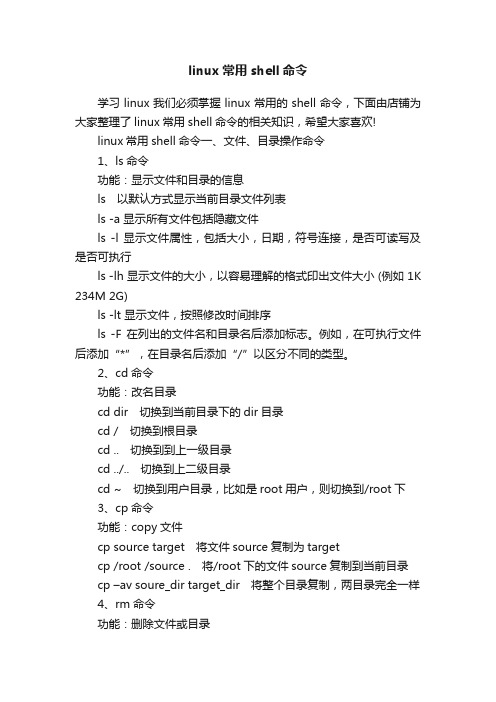
linux常用shell命令学习linux我们必须掌握linux常用的shell命令,下面由店铺为大家整理了linux常用shell命令的相关知识,希望大家喜欢!linux常用shell命令一、文件、目录操作命令1、ls命令功能:显示文件和目录的信息ls 以默认方式显示当前目录文件列表ls -a 显示所有文件包括隐藏文件ls -l 显示文件属性,包括大小,日期,符号连接,是否可读写及是否可执行ls -lh 显示文件的大小,以容易理解的格式印出文件大小 (例如 1K 234M 2G)ls -lt 显示文件,按照修改时间排序ls -F 在列出的文件名和目录名后添加标志。
例如,在可执行文件后添加“*”,在目录名后添加“/”以区分不同的类型。
2、cd命令功能:改名目录cd dir 切换到当前目录下的dir目录cd / 切换到根目录cd .. 切换到到上一级目录cd ../.. 切换到上二级目录cd ~ 切换到用户目录,比如是root用户,则切换到/root下3、cp命令功能:copy文件cp source target 将文件source复制为targetcp /root /source . 将/root下的文件source复制到当前目录cp –av soure_dir target_dir 将整个目录复制,两目录完全一样4、rm命令功能:删除文件或目录rm file 删除某一个文件rm -f file 删除时候不进行提示。
可以于r参数(递归删除)配合使用rm -rf dir 删除当前目录下叫dir的整个目录5、mv命令功能:将文件移动走,或者改名,在uinx下面没有改名的命令,如果想改名,可以使用该命令mv source target 将文件source更名为target6、diff功能:比较文件内容diff dir1 dir2 比较目录1与目录2的文件列表是否相同,但不比较文件的实际内容,不同则列出diff file1 file2 比较文件1与文件2的内容是否相同,如果是文本格式的文件,则将不相同的内容显示,如果是二进制代码则只表示两个文件是不同的comm file1 file2 比较文件,显示两个文件不相同的内容7、ln命令功能:建立链接。
shell 命令的返回值
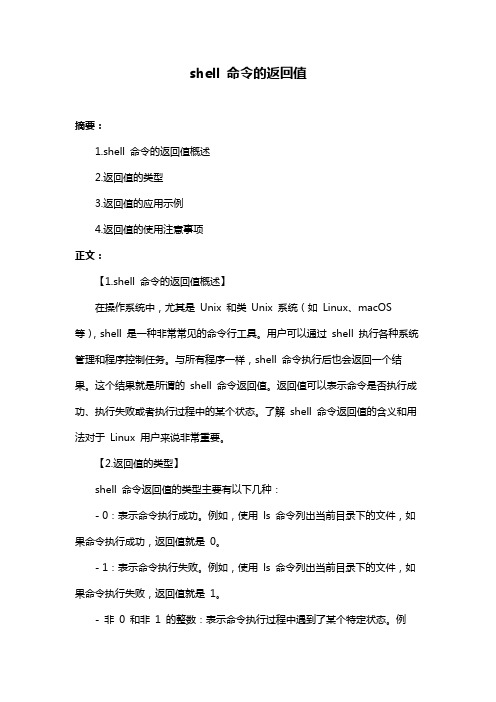
shell 命令的返回值摘要:1.shell 命令的返回值概述2.返回值的类型3.返回值的应用示例4.返回值的使用注意事项正文:【1.shell 命令的返回值概述】在操作系统中,尤其是Unix 和类Unix 系统(如Linux、macOS 等),shell 是一种非常常见的命令行工具。
用户可以通过shell 执行各种系统管理和程序控制任务。
与所有程序一样,shell 命令执行后也会返回一个结果。
这个结果就是所谓的shell 命令返回值。
返回值可以表示命令是否执行成功、执行失败或者执行过程中的某个状态。
了解shell 命令返回值的含义和用法对于Linux 用户来说非常重要。
【2.返回值的类型】shell 命令返回值的类型主要有以下几种:- 0:表示命令执行成功。
例如,使用ls 命令列出当前目录下的文件,如果命令执行成功,返回值就是0。
- 1:表示命令执行失败。
例如,使用ls 命令列出当前目录下的文件,如果命令执行失败,返回值就是1。
- 非0 和非1 的整数:表示命令执行过程中遇到了某个特定状态。
例如,使用ping 命令测试网络连通性,如果网络连接正常,返回值可能是4(表示成功发送和接收数据包)。
- -1:表示命令执行过程中发生了致命错误。
例如,使用cd 命令切换目录,如果命令执行过程中出现无法找到目录等错误,返回值就是-1。
- 其他特殊值:某些shell 命令可能返回其他特殊值,具体取决于命令的实现。
【3.返回值的应用示例】了解shell 命令返回值的类型后,我们可以在实际使用过程中根据返回值判断命令是否执行成功,并据此做出相应的决策。
以下是一些应用示例:- 使用if 语句判断命令执行结果:```if command_result == 0; thenecho "命令执行成功"elseecho "命令执行失败"fi```- 使用case 语句判断命令执行结果:```case $command_result in0)echo "命令执行成功";;1)echo "命令执行失败";;*)echo "命令执行过程中遇到其他错误";;esac```【4.返回值的使用注意事项】在使用shell 命令返回值时,应注意以下几点:- 返回值是整数,需要在代码中使用整数类型变量进行存储和比较。
sftp连接主机后查看文件内容的shell命令

sftp连接主机后查看文件内容的shell命令题目:SFTP连接主机后查看文件内容的Shell命令详解引言:Shell命令是操作系统中非常重要的一部分,通过Shell 命令,我们可以在连接主机后查看文件内容。
在本篇文章中,我们将一步一步详细解释如何使用SFTP连接主机,并通过Shell命令查看文件内容。
我将从SFTP连接的基本概念开始介绍,然后讨论如何使用Shell命令查看文件的内容。
希望通过本文您可以深入了解SFTP 的用法,提升对Shell命令的理解。
第一部分:SFTP连接的基本概念SFTP(SSH File Transfer Protocol)是一种基于SSH(Secure Shell)协议的安全文件传输协议。
它通过加密和认证技术,可以安全地在不同的计算机之间传输文件。
在进行SFTP连接之前,我们需要确保已经安装了SFTP客户端。
大多数Linux和Unix操作系统都自带了SFTP客户端,Windows系统则可以使用第三方软件如WinSCP等。
第二部分:建立SFTP连接1. 打开终端(Windows系统中打开命令提示符)。
2. 输入以下命令来建立SFTP连接:sftp username@hostname其中,username是您要连接的主机的用户名,hostname是主机的IP地址或域名。
按下回车键后,系统会提示您输入密码。
第三部分:查看文件内容一旦成功建立了SFTP连接,您就可以使用Shell命令来查看文件的内容了。
以下是一些常用的Shell命令:1. `ls`:列出当前目录下的文件和文件夹。
使用`ls`命令可以先查看当前目录的文件结构,方便后续查找文件。
2. `cd`:切换目录。
使用`cd`命令可以进入到您想要查看文件的目录。
3. `more`:分页显示文件内容。
使用`more`命令可以一页一页地显示文件内容,按空格键翻页,按Q键退出。
4. `cat`:显示整个文件内容。
使用`cat`命令可以将整个文件的内容显示在终端上。
- 1、下载文档前请自行甄别文档内容的完整性,平台不提供额外的编辑、内容补充、找答案等附加服务。
- 2、"仅部分预览"的文档,不可在线预览部分如存在完整性等问题,可反馈申请退款(可完整预览的文档不适用该条件!)。
- 3、如文档侵犯您的权益,请联系客服反馈,我们会尽快为您处理(人工客服工作时间:9:00-18:30)。
-lt 小于 if [ "$a" -lt "$b" ]
-le 小于等于 if [ "$a" -le "$b" ]
< 小于(在双括号中使用) (("$a" < "$b"))
<= 小于等于(在双括号中使用) (("$a" <= "$b"))
* select 结构循环
* 循环嵌套
* break,continue 跳出循环,继续循环
例3-6:显示所有命令行参数
---
#!/bin/bash
for i in "$@" #$*
do
echo $i
done
exit 0
---
例3-7:给多个人发送同一封信
exit 2
fi
if (( $2 <= 20 )) ; then
echo "The size is out of range"
exit 3
fi
find ~ -xdev -mtime $1 -size +$2
exit 0
---
例3-4:判断某个文件的属性
#!/bin/bash
!= 不等号 if [ "$a" != "$b" ],这个操作符将在[[ ... ]]结构中使用模式匹配.
< 小于, 按照ASCII字符进行排序,if [[ "$a" < "$b" ]],if [ "$a" \< "$b" ],注意"<"使用在[ ]结构中的时候需要被转义.
> 大于, 按照ASCII字符进行排序 if [[ "$a" > "$b" ]],if [ "$a" \> "$b" ],注意">"使用在[ ]结构中的时候需要被转义.
-O 判断你是否是文件的拥有者
-G 文件的group-id是否与你的相同
-N 从文件上一次被读取到现在为止, 文件是否被修改过
f1 -nt f2 文件f1比文件f2新
f1 -ot f2 文件f1比文件f2旧
f1 -ef f2 文件f1和文件f2是相同文件的硬链接
---
$cat mylist
commy
patty
anny
jack
$cat mailer
#!/bin/bash
for person in $(cat mylist)
do
mail $person < letter
echo $person was sent a letter
> 大于(在双括号中使用) (("$a" > "$b"))
>= 大于等于(在双括号中使用) (("$a" >= "$b"))
* 字符串比较操作符
= 等于 if [ "$a" = "$b" ]
== 等于 if [ "$a" == "$b" ],与=等价.
通常用" [ ] "来表示条件测试。注意这里的空格很重要。要确保方括号的空格。
[ -f "somefile" ] :判断是否是一个文件
[ -x "/bin/ls" ] :判断/bin/ls是否存在并有可执行权限
[ -n "$var" ] :判断$var变量是否有值
[ "$a" = "$b" ] :判断$a和$b是否相等
---
#!/bin/sh
ftypபைடு நூலகம்=`file "$1"`
case "$ftype" in
"$1: Zip archive"*)
unzip "$1"
"$1: gzip compressed"*)
gunzip "$1"
"$1: bzip2 compressed"*)
bunzip2 "$1"
-u set-user-id (suid)标记被设置到文件上,如果一个root用户所拥有的二进制可执行文件设置了set-user-id标记位的话, 那么普通用户也会以root权限来运行这个文件. [1] 这对于需要访问系统硬件的执行程序(比如pppd和cdrecord)非常有用. 如果没有suid标志的话, 这些二进制执行程序是不能够被非root用户调用的.
echo "Glad to hear it"
elif [ "$ans" = "N" -o "$ans" = "n" ]; then
echo "then let us wait a minute"
else
echo "what is your mean?"
fi
exit 0
---
例3-3:查找30天以内修改过的、大小大于某值的文件
[ ] :条件测试. 条件测试表达式放在[ ]中.
[[ ]]:是一个扩展的"[ ]"命令,[[ ]]结构比[ ]结构更加通用. 使用[[ ... ]]条件判断结构, 而不是[ ... ], 能够防止脚本中的许多逻辑错误. 比如, &&, ||, <, 和> 操作符能够正常存在于[[ ]]条件判断结构中, 但是如果出现在[ ]结构中的话, 会报错.
-w 文件是否具有可写权限(指的是正在运行这个测试命令的用户是否具有写权限)
-x 文件是否具有可执行权限(指的是正在运行这个测试命令的用户是否具有可执行权限)
-g set-group-id(sgid)标记被设置到文件或目录上,如果目录具有sgid标记的话, 那么在这个目录下所创建的文件将属于拥有这个目录的用户组, 而不必是创建这个文件的用户组. 这个特性对于在一个工作组中共享目录非常有用.
(( )) :整数扩展. 扩展并计算在(( ))中的整数表达式. 双圆括号结构也被认为是在Bash中使用C语言风格操作变量的一种处理机制.
* 文件测试操作符
如果下面的条件成立将会返回真.
-e 文件存在
-a 文件存在,这个选项的效果与-e相同. 但是它已经被"弃用"了, 并且不鼓励使用.
fstring="Free Software Foundation" # 查看哪个文件中包含FSF.
for file in $( find $directory -type f -name '*' | sort )
do
strings -f $file | grep "$fstring" | sed -e "s%$directory%%"
! "非" -- 反转上边所有测试的结果(如果没给出条件, 那么返回真).
* 整数比较操作符
-eq 等于 如: if [ "$a" -eq "$b" ]
-ne 不等于 if [ "$a" -ne "$b" ]
-gt 大于 if [ "$a" -gt "$b" ]
---
例3-11: 菜单与分支
---
#!/bin/bash
echo -n "Input file name:"
read file
if [ -d $file ]; then
echo "$file is a directory "
elif [ -f $file ] ; then
if [ -r $file -a -w $file -a -x $file ] ; then
echo "you have read write and execute permission on $file."
fi
else
echo "$file is neither a file nor a directory"
fi
exit 0
---
例3-5:下面的脚本可以自动解压bzip2, gzip 和zip 类型的压缩文件:
*) error "File $1 can not be uncompressed with smartzip";;
esac
---
返回
需掌握以下内容:
* for 结构循环
* while 结构循环
* untile 结构循环
if [ $? -eq 0 ] ; then
echo $name exist
exit 0
else
echo $name not exist
exit 1
fi
---
例3-2:一个简单的条件例程
#!/bin/bash
echo -n "Are you ok?"
